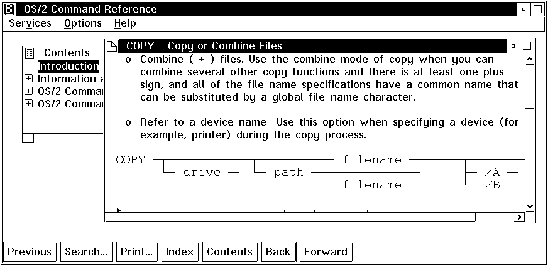Операционная система OS/2 Warp© Александр Фролов, Григорий ФроловТом 20, М.: Диалог-МИФИ, 1993, 271 стр. 4.3. Работа с файламиДля работы с файлами помимо команд, аналогичных командам DOS, имеются новые команды. Эти команды предназначены, например, для работы с расширенными атрибутами файлов, для восстановления сжатых файлов и для просмотра содержимого гипертекстовых справочных баз данных. ATTRIBНазначение команды ATTRIB в IBM OS/2 такое же, как и в DOS - просмотр и изменение атрибутов файлов. С помощью этой команды вы можете установить или сбросить биты атрибутов, делающие файлы только читаемыми, скрытыми, системными. Можно также установить или сбросить бит архивирования. Синтаксис команды приведен ниже: ATTRIB [Ключи] Путь_к_файлу [/S] В качестве ключей вы можете использовать
символы "R", "S", "H" или "A",
каждый из которых отвечает за свой бит атрибутов:
Перед ключом вы должны указать символ "+" или "-". В первом случае соответствующий бит атрибутов устанавливается, во втором - сбрасывается. В имени файла допускается указывать символы образцов "*" и "?", поэтому команда ATTRIB способна изменять атрибуты сразу для всех файлов в каталоге. Если же вы дополнительно укажите параметр /S, изменения затронут и те файлы, которые расположены во вложенных каталогах. Таким образом, с помощью этой команды вы сможете изменить атрибуты в отдельных ветвях дерева файловой системы. Чаще всего команда ATTRIB используется при необходимости удаления файлов, имеющих атрибут "Только читаемый файл" или для защиты файлов от непреднамеренного стирания. BACKUPКоманда BACKUP предназначена для выгрузки содержимого диска на дискеты или другой диск (например, магнитооптический) с целью создания резервной копии. В дальнейшем содержимое диска может быть восстановлено при помощи команды RESTORE. Отметим, что команда BACKUP выгружает не только файлы, но и расширенные атрибуты, связанные с файлами или каталогами. Синтаксис команды BACKUP приведен ниже: BACKUP Путь_к_файлам Устр_для_выгрузки Параметры В качестве исходного вы можете указать имя диска или путь к каталогу, а в качестве устройства для выгрузки - имя диска, где будут созданы архивные файлы. Например: backup c:\*.* a: backup c:\source\*.* f: backup d:\DataBase\customers.db e: Для команды BACKUP вы можете указать семь
параметров:
COMPЭта команда предназначена для сравнения содержимого двух файлов. При ее запуске вы должны указать два параметра - пути к сравниваемым файлам: COMP c:\first.dat d:\back\second.dat В именах файлов можно использовать символы "*" и "?". COPYКоманда COPY, как и следовало ожидать, выполняет копирование файлов (а также комбинирование нескольких файлов в один). Она очень похожа на своего "близнеца" из DOS, однако дополнительно позволяет указывать параметр /F. Если указан этот параметр, то при невозможности копирования расширенных атрибутов на выходное устройство выдается предупреждающее сообщение. Таким образом, может быть предотвращена потеря расширенных атрибутов. Приведем несколько примеров использования этой команды: copy c:\config.sys c:\back\config.sys copy datafile.dat /B LPT1 copy d:\exe\*.* a: /F В первом примере мы создаем резервную копию файла config.sys (если вы ее еще не сделали, займитесь этим сейчас). Вторая команда пересылает на принтер файл datafile.dat, подготовленный как набор команд для принтера (при печати в файл). При этом указывается параметр /B, необходимый, для того чтобы копирование выполнялось в двоичном режиме. И, наконец, третья команда копирует все файлы из каталога d:\exe на дискету, проверяя при этом возможность копирования расширенных атрибутов. DELС помощью команды DEL вы можете удалить один или несколько файлов, указав их имена. При этом можно использовать символы образцов "*" и "?", например: del c:\games\*.* del c:\tmp\*.bak d:\oldfile.dat Команда DEL не может стереть скрытые или системные файлы. Поэтому если вам нужно выполнить такую операцию, необходимо сбросить соответствующие биты атрибутов при помощи команды ATTRIB, описанной нами выше. С помощью команды DEL вы также не сможете удалить каталоги. Дополнительно для команды DEL можно задать три
параметра, описанных ниже:
ERASEКоманда ERASE является синонимом команды DEL. DIRКоманда DIR вам хорошо известна по операционной системе DOS. Она позволяет просматривать содержимое каталогов. Приведем синтаксис команды DIR: DIR [Путь_к_каталогу] [Параметры] Если путь к каталогу не указан, команда отобразит содержимое текущего каталога. Перечислим и кратко опишем параметры команды DIR:
Ниже мы привели результат работы команды DIR для диска с файловой системой HPFS:
Volume in drive D has no label.
The Volume Serial Number is 668B:6814.
Directory of D:\
5-15-95 10:29p <DIR> 0 .
5-15-95 10:29p <DIR> 0 ..
5-25-95 4:21p <DIR> 0 CPPBETA
5-15-95 11:59p <DIR> 1020 FC
6-09-95 6:39p 5153 0 hpfstree.ncd
6-07-95 5:12p <DIR> 0 IBMCOM
6-07-95 5:13p <DIR> 980 IBMLAN
6-07-95 5:15p 256 0 IBMLVL.INI
5-24-95 4:50p <DIR> 0 IBMWORKS
6-07-95 5:12p <DIR> 441 MPTN
6-07-95 5:14p <DIR> 0 MUGLIB
5-16-95 4:09p <DIR> 0 NortonForOS2
5-16-95 4:06p <DIR> 985 os2ut
6-08-95 2:39p <DIR> 0 P2P
5-15-95 11:56p <DIR> 433 pmjpeg
5-18-95 3:40p <DIR> 0 S3dram
5-18-95 3:49p <DIR> 0 S64
6-17-95 12:21p <DIR> 0 Temp
6-09-95 7:12p <DIR> 0 Warp3 Backup
19 file(s) 3858 bytes used
121669120 bytes free
Обратите внимание, что используются имена длиной больше 8 символов, а имя "Warp3 Backup" содержит пробелы. EAUTILДополнительно к обычным атрибутам, таким как "Только читаемый файл" или "Системный файл" файловая система IBM OS/2 создает для файлов расширенные атрибуты. Однако при переносе файла из одного компьютера в другой не всегда можно сохранить расширенные атрибуты. Типичный пример такой ситуации - передача файла через модем и их прием в операционной системе DOS. Для решения этой проблемы в IBM OS/2 имеется команда EAUTIL, с помощью которой можно переписать расширенные атрибуты файла в отдельный файл. После этого вы можете передать два файла - исходный файл без расширенных атрибутов и файл, содержащий расширенные атрибуты. Впоследствии с помощью той же команды EAUTIL можно добавить к файлу расширенные атрибуты, восстановив его исходный вид. Приведем синтаксис команды EAUTIL: EAUTIL Файл_Данных [Файл_Атрибутов] [Параметры] В зависимости от параметров команда переписывает расширенные атрибуты из файла данных в файл атрибутов или обратно. Если имя файла атрибутов не указано, при переносе расширенных атрибутов из файла данных в текущем каталоге создается каталог EAS, в котором, в свою очередь, создается файл атрибутов с таким же именем, что и у файла данных. Перечислим параметры команды EAUTIL:
Приведем простой пример. В каталоге os2 есть файл tutorial.exe. Для выделения из него расширенных атрибутов сделайте текущим каталог os2 и введите команду: eautil tutorial.exe tutorial.ea /P /S В результате в текущем каталоге будет создан файл tutorial.ea, содержащий расширенные атрибуты. Для замещения расширенных атрибутов в файле tutorial.exe введите следующую команду: eautil tutorial.exe tutorial.ea /P /J /O FINDС помощью команды FIND вы можете выполнить поиск текстовой строки в файле, например: find "SET" config.sys В результате вы увидите все строки, содержащие строку "SET". Однако операцию поиска текстовой строки в файле лучше выполнять с помощью любого текстового редактора, входящего в состав IBM OS/2 Warp, поэтому мы не будем уделять много внимания команде FIND. MOREКоманда MORE может использоваться для поэкранного просмотра результата работы программы, выполняющей вывод на стандартное устройство вывода (аналогично тому, как это можно делать в операционной системе DOS). Например: dir | more more <c:\config.sys Первая команда выводит по одному экрану содержимое текущего каталога. Вторая используется для поэкранного просмотра содержимого файла config.sys, имеющего в IBM OS/2 значительную длину. MOVEС помощью команды MOVE можно переписать один или несколько файлов из одного каталога в другой. После переписывания исходные файлы удаляются. Приведем два простых примера: move c:\dat\myfile.dat a:\ move c:\book\*.doc d:\backup PICVIEWКоманду PICVIEW можно использовать для просмотра графических файлов в формате метафайла. Попробуйте, например, следующую команду: picview c:\os2\bitmap\aaaaa.met Заметим, что после ввода этой команды запустится приложение Picture Viewer, которое вы можете найти в папке Productivity. Эта папка, в свою очередь, находится в папке OS/2 System. Так же как и в DOS, в операционной системе IBM OS/2 имеется команда PRINT, предназначенная для печати одного или нескольких файлов. Эта команда используется точно также, как и в DOS. Для нее вы можете задать список файлов, а также параметры: PRINT [Параметры1] [Список_Файлов] [Параметры2] Приведем список параметров команды PRINT, которые
указываются до списка файлов ("Параметры1"):
В поле "Параметры2" вы можете указывать
следующие параметры:
RECOVERКоманда RECOVER предназначена для восстановления файлов, расположенных на дисках с дефектными секторами. Она имеет один параметр - имя диска или путь к файлу. Вы не можете использовать эту команду для восстановления диска, на котором расположена операционная система IBM OS/2. RENКоманда REN предназначена для переименования файлов и каталогов. Она была описана в разделе "Работа с каталогами". RENAMEЭта команда является аналогом команды REN. REPLACEКоманда REPLACE предназначена для замены файлов на файлы с такими же именами, но расположенными в другом каталоге. Она похожа на аналогичную команду операционной системы DOS. RESTOREС помощью команды RESTORE вы можете восстановить файлы из архивной копии, созданной командой BACKUP. Синтаксис команды RESTORE приведен ниже: RESTORE Архивный_Диск Восстанавливаемый_Диск Параметры В качестве архивного вы можете указать имя диска или путь к каталогу, который был использован для записи архивных файлов, а в качестве параметра "Восстанавливаемый_Диск" - имя диска, содержимое которого надо восстановить. Например: restore a: c:\*.* restore f: c:\source\*.* restore e: d:\DataBase\customers.db Приведем список параметров команды RESTORE:
SORTКоманду SORT можно использовать для сортировки данных. Она используется аналогично команде SORT операционной системы DOS. TREEС помощью команды TREE можно просматривать дерево каталогов и список файлов. Однако эту операцию лучше выполнять с помощью Workplace Shell. TYPEС помощью команды TYPE вы можете просмотреть содержимое текстового файла, аналогично тому, как это делается в DOS: type c:\config.sys | more type ltr.txt UNDELETEСлучайно удаленные файлы можно восстановить при помощи команды UNDELETE. Однако сразу после установки операционной системы IBM OS/2 Warp версии 3.0 такая возможность отсутствует. Чтобы ее включить, необходимо внести изменения в файл config.sys и перезапустить систему. Конкретно, необходимо установить значение переменной среды DELDIR. Найдите в файле config.sys следующую строку (количество каталогов в списке может отличаться от приведенного нами): REM SET DELDIR=C:\DELETE,512;D:\DELETE,512; При помощи любого текстового редактора нужно удалить символ комментария REM, сохранить файл config.sys и перезагрузить IBM OS/2. Более подробно процедура редактирования этого файла будет описана в следующей главе, посвященной настройке файла config.sys. После выполнения этой операции вы сможете восстановить случайно удаленные файлы (с некоторой степенью вероятности) с помощью команды UNDELETE. Синтаксис команды приведен ниже: UNDELETE [Имя_Файла] [Параметры] Приведем список возможных параметров:
Почему система восстановления удаленных файлов отключена сразу после установки IBM OS/2 Warp? Дело в том, что эта возможность достается ценой потери производительности системы. Так что вы должны решить сами, что для вас важнее: скорость работы или возможность восстановления случайно удаленных файлов. Причина снижения скорости работы - запись удаляемых файлов в каталоги, определенные в переменной среды DELDIR. Число, расположенное после пути к каталогу, определяет максимальный размер, занимаемый удаленными файлами в соответствующем каталоге. Вероятность восстановления повышается, если оно выполняется сразу после удаления файла, пока освободившееся в результате этой процедуры дисковое пространство не было распределено другому файлу. UNPACKКоманда UNPACK предназначена для восстановления сжатых файлов из архивов, расположенных на дистрибутивных дискетах операционной системы IBM OS/2 или других программ. Имена таких файлов обычно оканчиваются символом "@", хотя это и не всегда так. Синтаксис команды UNPACK и возможные параметры приведены ниже: UNPACK [Путь_К_Файлу] Имя_Файла [Параметры]
VIEWВ составе IBM OS/2 Warp имеется набор гипертекстовых информационных систем, расположенных в файлах с расширением имени inf. Эти файлы находятся в каталоге os2/book. С помощью команды VIEW вы можете отобразить такую систему в отдельном окне. Синтаксис команды VIEW: VIEW /Раздел или VIEW inf-файл [Раздел] Каждая справочная система содержит оглавление и разделы. Если раздел не указан, команда VIEW отобразит оглавление указанного inf-файла. Например, следующая команда отобразит справочную информацию о команде COPY, взяв ее из файла cmdref.inf: VIEW cmdref.inf copy Результат выполнения этой команды показан на рис. 4.2
Рис. 4.2. Просмотр справочной информации об использовании команды COPY XCOPYКоманда XCOPY известна вам по операционной системе DOS. Она может выполнять копирование файлов, расположенных не только в каталоге, но и во всех его подкаталогах. Приведем синтаксис этой команды: XCOPY Откуда Куда [Параметры] Первые два параметра команды определяют пути к
исходным файлам и каталогу, куда эти файлы будут
копироваться. Дополнительно можно указать
следующие параметры:
|